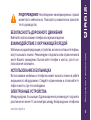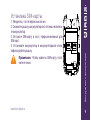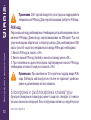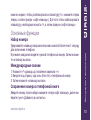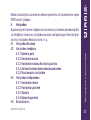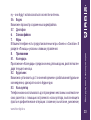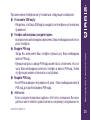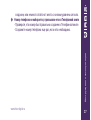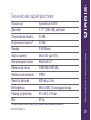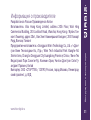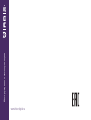Irbis SF15 Blu — удобный мобильный телефон с набором практичных функций. Благодаря поддержке двух SIM-карт вы можете легко переключаться между личным и рабочим номерами. Устройство оснащено камерой, позволяющей запечатлевать важные моменты, и слотом для карт памяти microSD, расширяющим возможности хранения данных. Встроенный фонарик пригодится в темное время суток, а клавиши навигации и подтверждения обеспечивают удобное управление. С Irbis SF15 Blu общение и обмен информацией станут еще проще и доступнее.
Irbis SF15 Blu — удобный мобильный телефон с набором практичных функций. Благодаря поддержке двух SIM-карт вы можете легко переключаться между личным и рабочим номерами. Устройство оснащено камерой, позволяющей запечатлевать важные моменты, и слотом для карт памяти microSD, расширяющим возможности хранения данных. Встроенный фонарик пригодится в темное время суток, а клавиши навигации и подтверждения обеспечивают удобное управление. С Irbis SF15 Blu общение и обмен информацией станут еще проще и доступнее.




















-
 1
1
-
 2
2
-
 3
3
-
 4
4
-
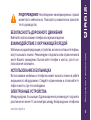 5
5
-
 6
6
-
 7
7
-
 8
8
-
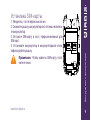 9
9
-
 10
10
-
 11
11
-
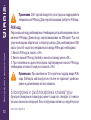 12
12
-
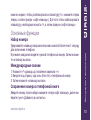 13
13
-
 14
14
-
 15
15
-
 16
16
-
 17
17
-
 18
18
-
 19
19
-
 20
20
-
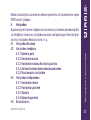 21
21
-
 22
22
-
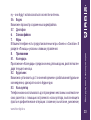 23
23
-
 24
24
-
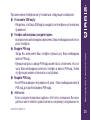 25
25
-
 26
26
-
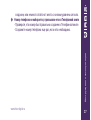 27
27
-
 28
28
-
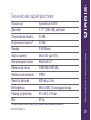 29
29
-
 30
30
-
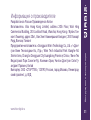 31
31
-
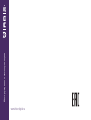 32
32
Irbis SF15 Blu Руководство пользователя
- Категория
- Мобильные телефоны
- Тип
- Руководство пользователя
Irbis SF15 Blu — удобный мобильный телефон с набором практичных функций. Благодаря поддержке двух SIM-карт вы можете легко переключаться между личным и рабочим номерами. Устройство оснащено камерой, позволяющей запечатлевать важные моменты, и слотом для карт памяти microSD, расширяющим возможности хранения данных. Встроенный фонарик пригодится в темное время суток, а клавиши навигации и подтверждения обеспечивают удобное управление. С Irbis SF15 Blu общение и обмен информацией станут еще проще и доступнее.
Задайте вопрос, и я найду ответ в документе
Поиск информации в документе стал проще с помощью ИИ
Похожие модели бренда
-
Irbis SF02x Black/Blu SF02 Руководство пользователя
-
Irbis SF31b Руководство пользователя
-
Irbis SF19x Руководство пользователя
-
Irbis SF54 Black/Blue Руководство пользователя
-
Irbis SF50 Black/Blue Руководство пользователя
-
Irbis SF63 Black SF63 Руководство пользователя
-
Irbis SP541 Black/Gray Руководство пользователя